Como fazer root no OnePlus One executando o KitKat
Miscelânea / / February 11, 2022
O OnePlus One é um telefone incrível. Especialmente depois que o Nexus 6 acabou sendo um monstro superfaturado. E agora, também é relativamente fácil de adquirir. Há uma venda aberta toda semana e os convites são mais fáceis de obter. Gosto de dizer que o OnePlus One é o novo Nexus. É um telefone de médio porte com especificações de nível principal e é muito fácil para os geeks mexerem. O enraizamento é fácil. Você encontrará muitas ROMs e mods personalizados incríveis para o telefone, e possui uma próspera comunidade de desenvolvedores.

Mas antes que você possa fazer isso, você precisa obter acesso root. Para isso, você precisa atualizar uma recuperação personalizada, o que significa que você precisa desbloquear o Bootloader. É um assunto fácil. Não deve demorar mais de 30 minutos se você seguir o guia abaixo de perto.
Tudo bem, vamos tirar esse bad boy da coleira.
1. O que você precisa saber antes de começarmos
Este guia é para um OnePlus One executando o KitKat (4.4.4).
O processo de enraizamento requer que você desbloqueie seu Bootloader. E desbloqueando o Bootloader
irá limpar completamente o seu dispositivo (aliás, recentemente escrevemos como fazer isso manualmente se pretende vender o seu dispositivo).Então, por favor, antes de começarmos este processo, fazer backup de tudo – contatos, SMS, fotos, tudo.
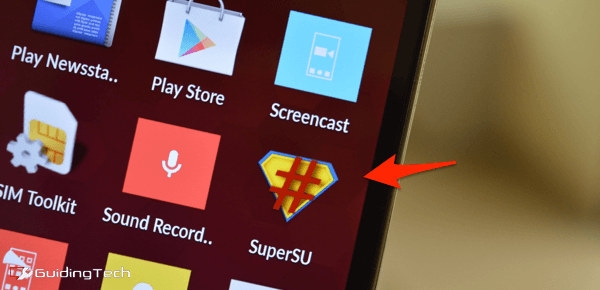
Além disso, verifique se o telefone está com mais de 50% de carga e se o PC/laptop com Windows está conectado a uma fonte de alimentação.
2. Configurações e downloads
Aqui está uma visão geral do que você vai precisar.
- SDK do Android, incluindo Fastboot
- Drivers ADB
- Arquivo de recuperação (TWRP)
- Arquivo SuperSU para fazer root
Passo 1: Primeiro, você precisa baixar o SDK do Android. UMA versão reduzida de apenas as coisas que precisamos estão disponíveis aqui. É um arquivo de 1 MB. Clique no Baixe Agora botão para baixar o arquivo (não o Download botão).

Depois que o arquivo zip for baixado, extraia-o para a área de trabalho.

Passo 2(Opcional): Se por algum motivo o SDK simplificado não funcionar para você, vá para este site para obter o SDK completo. No site, role até a parte inferior da página, selecione Baixe para outras plataformas -> Apenas ferramentas SDK.
Após o download, acesse o android-sdk-windows pasta e execute o arquivo SDK Manager. Durante o processo de instalação, escolha os seguintes pacotes.
- Ferramentas -> Ferramentas do SDK do Android, Ferramentas da plataforma Android SDK
- Extras -> Biblioteca de suporte do Android, Driver USB do Google
Agora você deve ver uma nova pasta chamada ferramentas de plataforma.
Etapa 3: Baixar e instalar Drivers ADB Universais. Se não funcionar, confira o método alternativo aqui.
Passo 4: Faça o download do Arquivo de recuperação do TeamWin Recovery Project (TWRP) (pegue o mais recente) e o Arquivo SuperSU para root.
3. Desbloqueando o Bootloader
Começaremos desbloqueando o Bootloader. Isso remove a proteção da memória interna. Sem remover essa restrição, não podemos instalar uma recuperação personalizada ou obter acesso root.
Novamente, desbloquear o Bootloader limpará tudo do seu telefone.
Passo 1: Desligue o telefone mantendo pressionado o botão liga / desliga e selecionando Desligar. Em seguida, inicialize no modo Fastboot segurando Aumentar o volume + Poder.
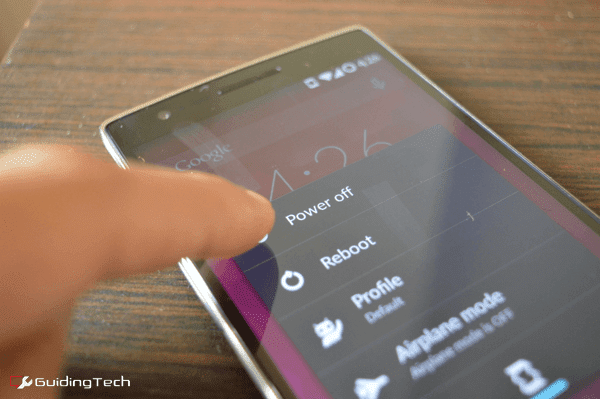
O telefone exibirá um texto dizendo Modo de inicialização rápida, como você pode ver na imagem abaixo.

Passo 2: Conecte seu telefone ao PC usando o cabo USB que acompanha a caixa. Vamos para Área de Trabalho -> android-sdk-windows -> ferramentas de plataforma.
Etapa 3: aperte o Mudança tecla e clique com o botão direito do mouse no espaço aberto na janela e selecione Abra a janela de comando aqui.
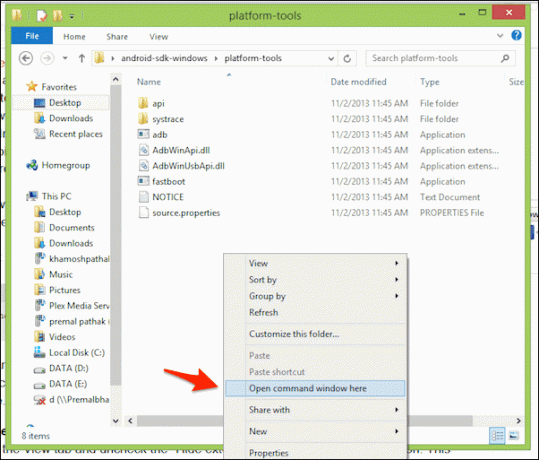
Agora, para verificar se o ADB está instalado corretamente e funcionando, digite o seguinte.
versão adb Se você vir o número da versão, isso significa que estamos prontos. Ou então você precisará instalar o ADB novamente.

Digite o seguinte comando para verificar se o seu telefone está sendo reconhecido pelo seu PC. Se você não vir o número de série, significa que há algum problema com os drivers ou seu telefone não está conectado ao PC corretamente.
dispositivos de inicialização rápida Passo 4: Agora vamos desbloquear o Bootloader. Levará apenas alguns segundos. Digite o seguinte comando.
desbloqueio oem fastboot Após a conclusão do processo, é hora de reiniciar o telefone.
reinicialização rápida E é isso. Você verá a tela de configuração do Android quando o telefone for inicializado. Acesse e configure seu telefone. Em seguida, instale a recuperação personalizada.
4. Instalando uma recuperação personalizada
Antes de podermos instalar uma recuperação personalizada, precisamos fazer duas coisas. Ative a depuração USB e desative a proteção de recuperação do CM.
Vamos para Configurações -> Sobre telefone -> e toque no número da compilação 7 vezes. Isso vai abrir o Opções de desenvolvedor.

Vamos para Configurações -> Opções de desenvolvedor -> Ativar o USB depuração.
Na mesma tela, desative Recuperação de atualizações com atualizações do sistema. Isto é muito importante.
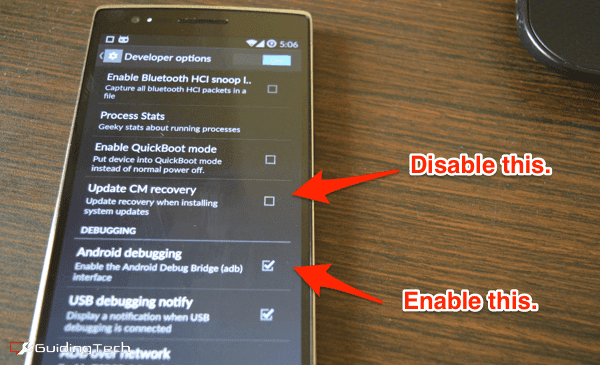
Passo 1: Novamente, desligue o telefone, coloque-o no modo Fastboot e conecte-o ao PC.
Passo 2: Vá para o arquivo de recuperação que baixamos no início e renomeie-o para recuperação.img. Copie o arquivo para o ferramentas de plataforma pasta.

Importante: Aqui, .img é a extensão. Então, ao editar o nome do arquivo, tudo que você precisa escrever é recuperação.

etapa 3: Mudança + clique com o botão direito na pasta e abra o prompt de comando lá.
Para instalar a recuperação personalizada, digite o comando a seguir.
recuperação de flash fastboot recovery.img Feito isso, reinicie seu dispositivo.
reinicialização rápida 
5. Enraizando OnePlus One
Agora que a recuperação personalizada está instalada. É hora de fazer root no telefone.
Passo 1: Conecte o telefone ao PC e transfira o arquivo SuperSU para a pasta raiz no OnePlus One. Agora, desconecte seu telefone.
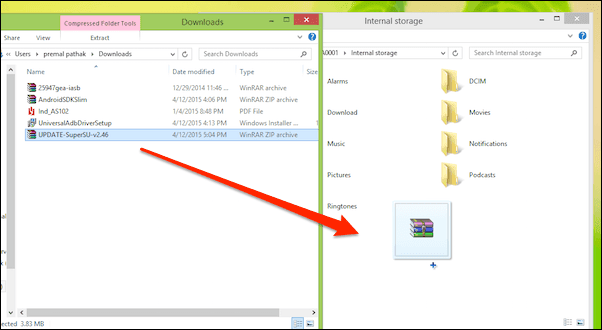
Passo 2: Vamos entrar na recuperação personalizada do TWRP (pronuncia-se twerp) agora. Desligue seu telefone e inicialize-o enquanto segura Volume baixo + Poder.
Etapa 3: Quando estiver na recuperação personalizada, clique em Instalar. Scroll para procurar o arquivo SuperSU e toque nele.
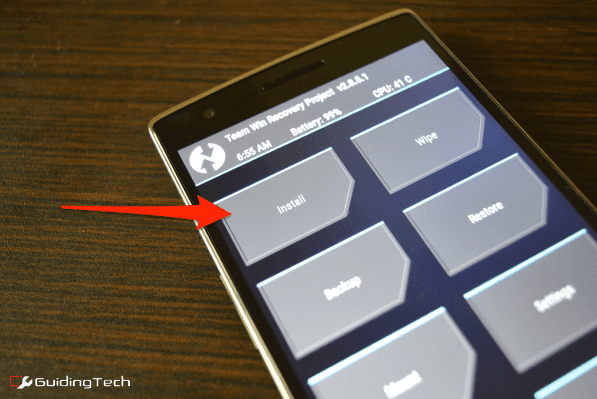
Passo 4: Você então verá outra tela. Basta deslizar para confirmar.
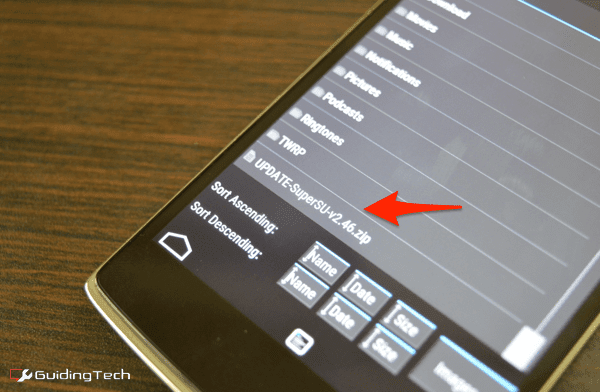
Etapa 5: Quando o processo estiver concluído, toque no botão Reiniciar sistema botão para reiniciar.
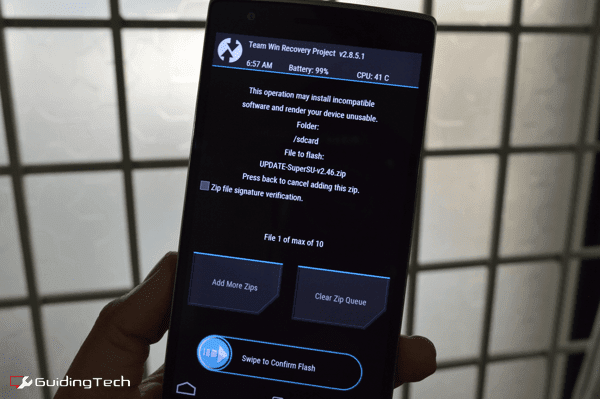
Depois que o telefone for reinicializado, você verá um aplicativo SuperSU instalado no seu telefone.
Se você quiser mais confirmação de que seu telefone realmente foi enraizado, baixe um aplicativo chamado Verificação de raiz.
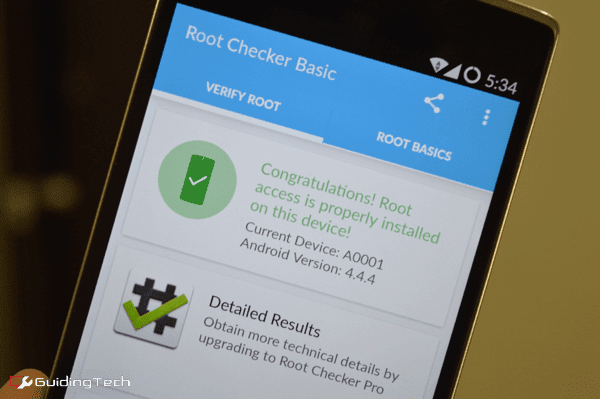
Aproveite a liberdade
É isso. Você está enraizado. O mundo agora é sua ostra, meu amigo. Instale uma ROM personalizada, bloquear todos os tipos de anúncios, ou apenas manter o estoque, usar Xposed e instale alguns mods incríveis.
Última atualização em 03 de fevereiro de 2022
O artigo acima pode conter links de afiliados que ajudam a dar suporte ao Guiding Tech. No entanto, isso não afeta nossa integridade editorial. O conteúdo permanece imparcial e autêntico.



